Intel® 무선랜카드를 사용 중인 컴퓨터에서 온라인 게임, 인터넷 전화 등과 같은 프로그램을 사용할 때 끊김 현상이 발생하는 경우에는 이 포스트에서 제공하는 정보를 참고하여 문제를 찾고 해결할 수 있습니다.
레지스트리 수정전 Ping 테스트하기
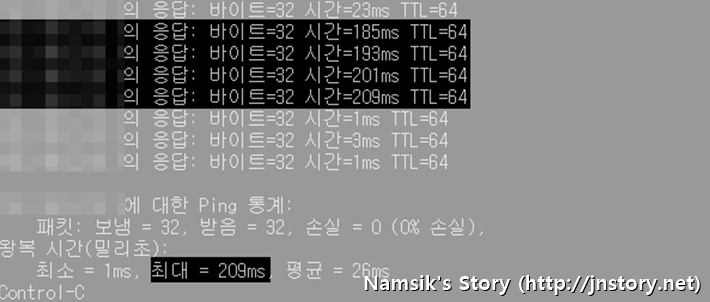
새로운 레지스트리를 적용하기 전 명령 프롬프트를 실행한 후 좌측에 첨부한 스크린 캡처와 같이 ping 168.126.63.1 -t(또는 ping 아이피 -t)를 입력해 핑 불안정 여부를 확인할 수 있으며, 약 20~30회 진행된 후에는 Ctrl + C 키를 동시에 눌러 Ping 패킷 및 왕복 시간 통계를 확인할 수 있습니다. 참고로, Ping 결과에서 왕복 시간(밀리초)이 낮으면 낮을수록 끊김 없는 인터넷 사용이 가능합니다.
레지스트리 찾아서 설정값 변경하기
실행 창에 regedit를 입력해 레지스트리 편집기를 실행한 후 HKEY_LOCAL_MACHINE\SYSTEM\ControlSet001\Control\Class로 이동해 현재 사용 중인 Intel® 무선랜 카드의 ScanWhenAssociated 항목의 설정값을 0으로 수정한 후 시스템을 재시작하여 변경된 레지스트리 설정을 시스템에 적용합니다. 만약, ScanWhenAssociated 항목이 없는 경우에는 DWORD(32비트)로 ScanWhenAssoicated 항목을 만들어 설정값을 0으로 입력하고 시스템을 재시작하시면 됩니다. (참고로, 이 레지스트리를 변경하면 Wifi가 연결된 상태에서 다른 AP를 찾지 못하지만, 연결이 끊어진 상태에서는 다른 AP를 찾을 수 있으므로 이용상 문제는 없어 보입니다)
레지스트리 수정 후 안정화된 Ping 테스트
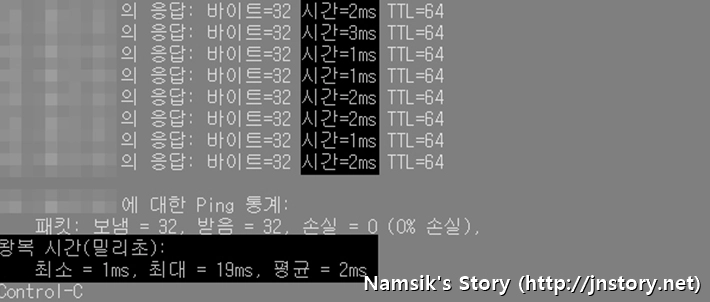
ScanWhenAssoicated 항목의 설정값을 변경한 후 Ping 테스트를 했을 때 상단에 첨부한 스크린 캡처와 같이 이전보다 Ping 값이 안정적인 것을 확인할 수 있습니다. 참고로, 필자가 모든 양방향 소프트웨어를 대상으로 테스트할 수는 없었지만, Skype의 경우에는 이전보다 깨끗한 영상, 음성 화질을 확인할 수 있었습니다.
